Gatsby搭建个人博客
前言
做开发也算有不短的年头了,一直想做个自己的小站,从Android开发到web开发,无奈种种原因一直没有做成,现在终于做成了 舒坦 哈哈哈... happy😊
- 需要了解的知识:
Gatsby介绍
Gatsby是一个构建静态渐进式Web应用的一大利器,是基于React的构建超快速的网站和应用程序的免费开源框架。它是一个静态PWA(Progressive Web App)生成器。它会生成网站的HTML页面,但也会创建一个JavaScript运行时,一旦加载了初始HTML,它就会在浏览器中接管。这使得其他页面可以即时加载;Gatsby只加载关键的HTML,CSS,数据和JavaScript,以便网站尽快加载。
- 构建 静态 渐进式Web应用程序: 获得开箱即用的代码和数据;只加载关键的HTML,CSS,数据和JavaScript;加载后,会为其他页面预取资源。
- 自带数据: 丰富的数据插件生态系统,使用GraphQL将无头CMS,SaaS服务,API,数据库,文件系统等数据直接导入页面;站点所需数据来自一个或多个来源。
- 轻松部署: 对于小型应用无需数据库和服务器部署及其昂贵,耗时的设置成本;可以在几十种服务上轻松部署。
Gatsby运作模式
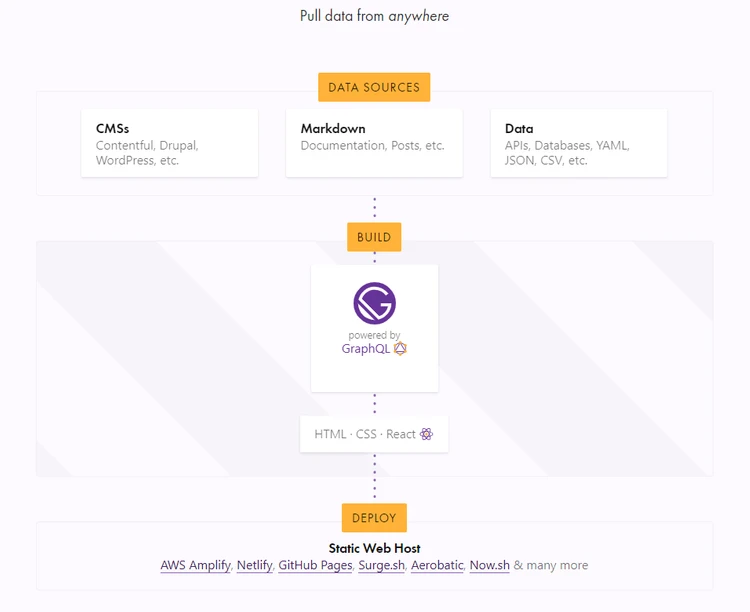
以上Gatsby简单介绍完毕,让我们开始构建自己的无后端应用吧,该干活了兄dei😆.. 正所谓工欲善其事必先利其器,so...
工具
安装Gatsby CLI.
npm install -g gatsby-cli创建新站点.
gatsby new gatsby-site
cd gatsby-site启动开发服务器.
gatsby develop默认情况下可访问localhost:8000,支持hot-reloading;端口被占用会启动8001端口,以此类推。稍后我们将要使用git把source上传github。
项目目录
/
|-- /.cache
|-- /plugins
|-- /public
|-- /src
|-- /components
|-- /pages
|-- /templates
|-- html.js
|-- /static
|-- gatsby-config.js
|-- gatsby-node.js
|-- gatsby-ssr.js
|-- gatsby-browser.js关键目录说明
- .cache: 自动生成。此文件夹是Gatsby自动创建的内部缓存。webpack所需的所有文件都在.cache目录中,此目录中的文件不用修改。.gitignore如果尚未添加,应添加到文件中
- public: 自动生成。构建过程的输出将在此文件夹中公开。.gitignore如果尚未添加,应添加到文件中
- plugins: 本地插件
-
src: 源代码
- components: 页面组件
- pages: src / pages下的组件会根据文件名自动变为页面
- templates: 页面模板,以编程方式创建页面
- html.js: 对于默认.cache / default_html.js的自定义配置
- static: 存放logo图片等静态文件,会被复制到未更改的公用文件夹中
- gatsby-browser.js: Gatsby浏览器API,可自定义/扩展影响浏览器的默认Gatsby设置
- gatsby-config.js: Gatsby站点的主要配置文件。指定站点(元数据)、Gatsby插件的配置信息
- gatsby-node.js: Gatsby节点API,可自定义/扩展默认Gatsby设置,影响网站构建过程的各个部分
- gatsby-ssr.js: Gatsby服务器端渲染API,可自定义影响服务器端呈现的默认Gatsby设置
GitHub Source管理
source关联GitHub方式有很多,自行选择,这里使用GitHub+SSH的方式: source 目录下
初始化
$ git init检查本地是否已经存在密钥
$ cd ~/.ssh
$ ls创建一个 SSH key
$ ssh-keygen -t rsa -C "your_email@example.com"代码参数含义:
-t 指定密钥类型,默认是 rsa ,可以省略。 -C 设置注释文字,比如邮箱。 -f 指定密钥文件存储文件名。 默认生成 idrsa 和 idrsa.pub 两个秘钥文件。
接着会提示你输入两次密码:该密码是你push文件的时候要输入的密码,而不是github管理者的密码
Enter passphrase (empty for no passphrase):
# Enter same passphrase again:当你看到下面这段代码,就说明,SSH key 已经创建成功
Your identification has been saved in /c/Users/you/.ssh/id_rsa.
# Your public key has been saved in /c/Users/you/.ssh/id_rsa.pub.
# The key fingerprint is:
# 01:0f:f4:3b:ca:85:d6:17:a1:7d:f0:68:9d:f0:a2:db your_email@example.com添加 SSH key 到 github上面去
git命令复制该文件的内容
$ clip < ~/.ssh/id_rsa.pub然后登录GitHub账户 → Settings → SSH and GPG keys → New SSH key。
测试一下连接
$ ssh -T git@github.com会有一段警告代码:
The authenticity of host 'github.com (207.97.227.239)' can't be established.
# RSA key fingerprint is 16:27:ac:a5:76:28:2d:36:63:1b:56:4d:eb:df:a6:48.
# Are you sure you want to continue connecting (yes/no)?输入 yes 回车既可。如果创建 SSH key 的时候设置了密码,就会提示你输入密码:
Enter passphrase for key '/c/Users/Administrator/.ssh/id_rsa':输入密码即可,如果出现下面提示:
Hi username! You've successfully authenticated, but GitHub does not
# provide shell access.说明已经成功设置SSH密钥。
本地仓库关联到github上
$ git remote add origin <远程仓库链接>
$ git status将source添加到仓库
$ git add --all
$ git status代码合并
$ git pull --rebase origin master上传代码
$ git push -u origin master至此,项目构建和source管理的问题得以解决,待项目功能完善之后我们可以选择发布、托管平台,我使用的Netlify,下面会介绍Netlify。(这里选择把Netlify放在这里介绍因为项目从构建→source管理→发布一整条线下来会比较清晰,放到最后面介绍会觉得拖拉;放在这里介绍的话,在后面的文章中只需要关注需要实现功能业务等就行.)
Netlify 托管
Netlify是一个统一平台,可自动执行代码,以创建高性能,易于维护的站点和Web应用程序。提供持续部署,智能的全局CDN,完整的DNS(包括自定义域),自动HTTPS,资产加速等等。Netlify的免费套餐包括无限的个人和商业项目,HTTPS,公共或私有repos的持续部署等。
托管设置
-
上传站点文件夹:
将Gatsby项目下/public文件夹下生成的站点文件(包含CSS,JavaScript,图像和HTML文件)直接上传到
Netlify. -
Git存储库设置:
Netlify支持GitHub,GitLab和Bitbucket。托管部署时选择相应的存储库,我们要做只需将代码推送到相应的存储库;每次source变更时Netlify就会自动构建、发布。
这里使用的是第二种方式部署:
首先你需要有一个Netlify账号;
登录之后选择
New site from Git之后: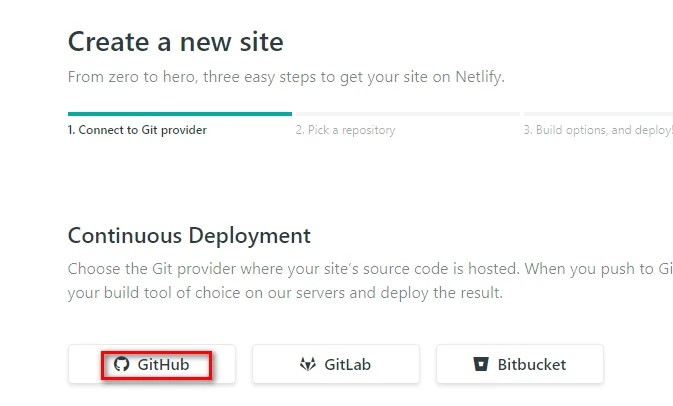
然后选择repository
然后配置build/deploy选项:
关于高级选项中
New variable定义环境变量,可以自行选择,Gatsby本身支持Project Env Vars和OS Env Vars以及不同环境中的自定义行为;所以我没有使用netlify.toml配置文件(详细请查看Gatsby Environment)。
最后选择Deploy site。
域名设置
选择我们托管的站点:Overview → Domain Settings
默认情况下,站点始终可以通过基于站点名称的Netlify子域访问。自定义域允许您通过一个或多个非netlify域名访问站点。
发布之后我们就可以持续的往站点中添加功能,而无需再关注部署发布等问题啦,是不是很方便。 项目每次更新Netlify会自动监听Github repository的变化,所以不用担心重新发布的问题,但是Netlify的rebuild → redeploy过程大概会持续十几到二十分钟左右吧,可能跟我网速有关😒.. 后面事我们就只要关注业务功能实现就行了,不过用着还是挺爽的哈哈...😄
😄

